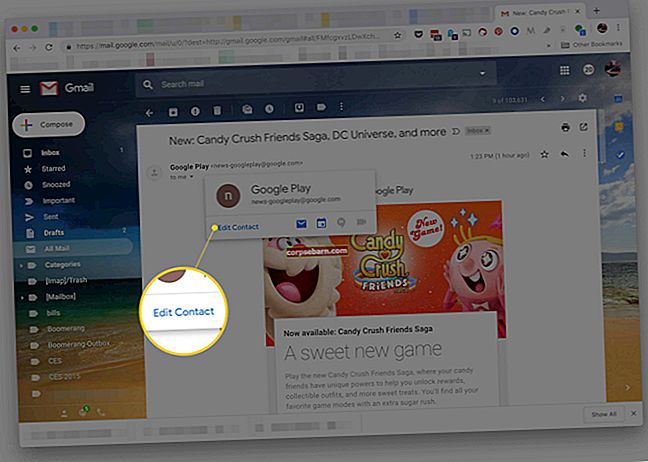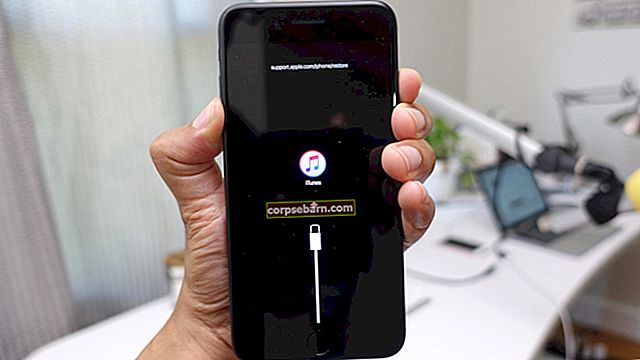Kasutaja kurtis, et seal Mac Book ei hakka magama. MacBook annab klientidele kogu maailmas võimaluse nautida kõrglahutusega multimeediumit kõikjal. See on ideaalne lahendus igaks otstarbeks: igapäevaste ülesannete täitmiseks, internetis surfamiseks ja mitmesuguse multimeediumisisu nautimiseks. Valmistatud alumiiniumist, mistõttu on MacBooki ülilihtne hooldada. Pealegi on seadme aku väga kauakestev, isegi kui WiFi on sisse lülitatud. Kuid nagu igal teisel masinal, on ka sellel masinaga mitu probleemi. Üks neist on see, kui teie MacBook ei lähe magama, kuid õnneks saate selle õigeks toimimiseks teha mõningaid asju.
Vaadake ka -5 viisi, kuidas iPhone 5 külmumise korral laadimist parandada
Sissetulevad otsingud:
macbook ei maga, kui kaas on suletud
Macbook ei maga, kui see on suletud
macbook ei maga kaane sulgemisel
5 viisi, kuidas parandada MacBooki magama minemata

Allikas: staticworld.net
Selles artiklis näete viit viisi, kuidas parandada MacBooki unerežiimi.
Lahendus nr 1: kontrollige, kas unerežiimi seaded on õigesti seadistatud.
Õige toimingu tegemiseks toimige järgmiselt.
- Minge jaotisse Süsteemieelistused.
- Valige jaotises Riistvara Energiasääst.
- Klõpsake nupul Ajakava
- Unerežiimi sisenemise aja määramiseks valige rippmenüüst Unerežiim. Kasutage vastavaid rippmenüüsid, et määrata, millal soovite seadet unerežiimi lülitada.
- Klõpsake nuppu OK.
Lahendus nr 2: kontrollige seadmeid
Bluetooth-seadmed, näiteks klaviatuur või hiir, võivad teie Maci äratada. Avage Bluetoothi eelistused, klõpsake nuppu Täpsem ja seejärel tühjendage ruut „Luba Bluetooth-seadmetel see arvuti äratada”.
Lahendus nr.3: kontrollige rakendusi
Mõni rakendus võib probleemi põhjustada. Proovige need välja lülitada.
Lahendus nr.4: kontrollige printerit ja väliseid draivereid
Mõnikord võib USB või FireWire unerežiimi keelata. Vaadake, kas MacBook töötab ilma väliste draivide või printeriteta.
Lahendus nr.5: SMC lähtestamine
- Lülitage MacBook välja
- Ühendage MagSafe-adapter
- Hoidke korraga all nuppe Shift, Control, Option ja Power
- Vabastage kõik klahvid korraga ja lülitage MacBook sisse.
Kui MagSafe tuli vilgub ja kustub, tehti lähtestamine õigesti.
Kontrollige neid 5 viisi, kuidas parandada MacBooki magamata jäämist ja see probleem on lõpuks kadunud.